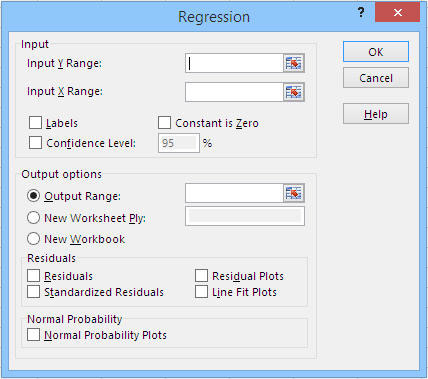Některé nástroje doplňku Analýza dat aplikace Excel (například nástroj Regrese) po léta zaměňovaly vstupní rozsah s výstupním rozsahem. Pokud se chystáte předpovídat pomocí regrese, potřebujete alespoň dvě proměnné: prediktivní proměnnou (jako je datum nebo reklamní dolary) a predikovanou proměnnou (v tomto kontextu něco jako výnosy z prodeje nebo jednotkové prodeje).
Nástroj regrese odkazuje na hodnoty prediktorové proměnné jako na vstupní X rozsah a na hodnoty predikované proměnné jako na vstupní Y rozsah.
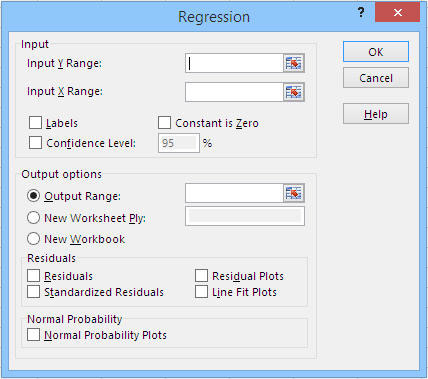
Uvědomte si, které editační pole odkazu má fokus.
Nyní předpokládejme, že uděláte toto:
Přejděte na kartu Data na pásu karet a klikněte na položku Analýza dat ve skupině Analyzovat.
Vyhledejte a klikněte na nástroj Regrese v seznamu a poté klikněte na OK.
Klikněte do pole Vstupní rozsah Y a potom přetáhněte něco, jako jsou hodnoty tržeb z prodeje na listu.
Klepněte do pole Vstupní rozsah X a potom přetáhněte něco, jako jsou hodnoty data na listu.
Všimněte si, že výchozí možností pro Možnosti výstupu je Nová vrstva listu.
Pokud nyní přepíšete výchozí volbu a vyberete tlačítko volby Rozsah výstupu (které vám umožní umístit výstup regrese na stejný list s vaší tabulkou), fokus se přichytí zpět na Vstupní rozsah Y. Pokud poté kliknete do nějaké buňky listu a vyberete ji jako výstupní umístění, stane se tato buňka vstupním rozsahem Y. Protože normálně chcete pro výstup použít prázdný rozsah, určitě nevyberete buňku se vstupními hodnotami. Vyberete tedy prázdnou buňku a kvůli změně zaměření se tato buňka stane vstupním rozsahem Y.
Jinými slovy, nástroj Regrese se vás snaží přimět, abyste si vybrali rozsah nebo buňku, aniž by v ní byla žádná data, která by poskytla rozsah vstupu Y – tedy hodnoty proměnné, která má být predikována.
Pokud si nejste vědomi toho, co se děje, může vás to stát čas a zbytečné pocení lebky. Bohužel neexistuje žádné dobré řešení – pamatujte, že nemůžete otevřít kód, který řídí nástroje doplňku Analýza dat – kromě toho, že si uvědomíte, že k tomu dochází, a abyste věděli, že musíte vybrat tlačítko možnosti Output Range a poté jeho přidružené pole úprav znovu, abyste obnovili fokus na požadované místo.
Tento problém má několik nástrojů v doplňku Analýza dat. Při určování výstupního rozsahu pro jeden z těchto nástrojů buďte opatrní. Pokud se problém objeví, obvykle se nekoná žádná velká škoda. Ale po třetí nebo čtvrté instanci je to opravdu nepříjemné.
Dalším hlavním problémem doplňku Analýza dat je to, že jeho výstup je často statický. Například nástroj Regrese vkládá vypočítané hodnoty do buněk namísto vzorců, které lze přepočítat, když se vstupy změní. Pokud získáte nové nebo změněné vstupní hodnoty, budete muset znovu spustit nástroj, abyste získali revidované výsledky.
Jiné nástroje, jako je klouzavý průměr a exponenciální vyhlazení, hlásí své výsledky jako vzorce, takže se přepočítají, pokud změníte vstupy. Pokud pro tyto nástroje chcete použít nové hodnoty (například se váš vstupní rozsah změní z A1:A20 na A1:A25), budete muset resetovat adresu vstupního rozsahu; ale pokud právě revidujete dřívější hodnotu, vzorce se přepočítají a grafy se překreslí bez jakéhokoli dalšího úsilí z vaší strany.